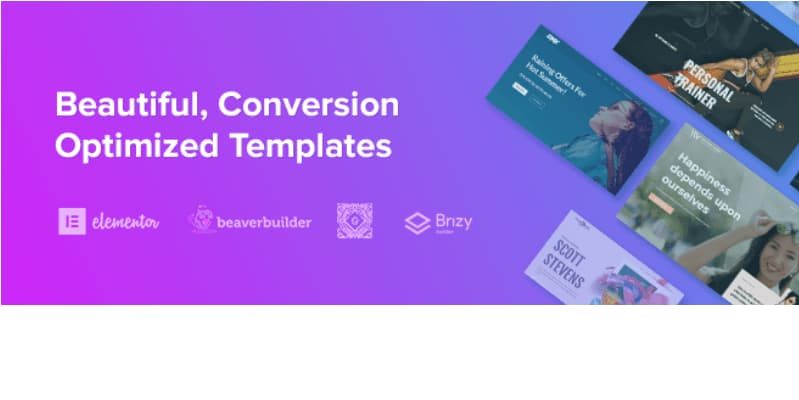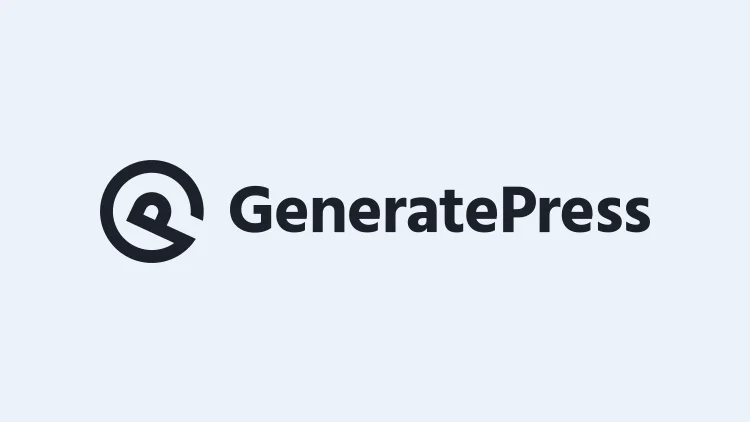Astra 主题导入免费模板
在使用WordPress建站过程中,我们经常喜欢寻找好看的网站模板,而且乐此不疲。
有的WordPress网站主题可以有免费的模板,有的网站则不带,当然,也有一些免费模板的插件,这个的兼容性可能就不敢保证,Starter Templates插件作为 Astra 主题的配套插件,可以完美的兼容,使用无后顾之忧。
那么你如果是使用的 Astra 主题建站的话,那么就无需寻找,选择 Astra 主题后,可以安装一个Starter Templates插件,借助此插件,可以访问多个预制的完整网站模板,可以选择适合的演示网站导入,调整上线。
免费版和付费版本都可以使用,只不过付费版的可以选择一些高级的带有AGENCY标签的模板。
本文我们将向你介绍 Astra 主题导入免费网站模板。
什么是Strater Template
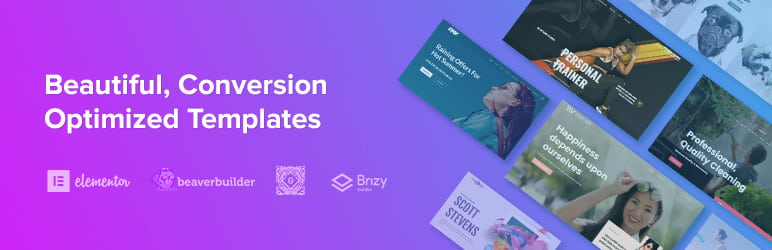
Astra Strater Template 插件为您提供了一个令人惊叹的预建网站库,无需从头开始设计网站,只需点击几下即可导入 Astra Strater Template,并根据自己喜欢的方式对网站进行自定义。
Astra Strater Template 可用于您最喜欢的页面构建器和 WordPress 默认编辑器 – Elementor、Beaver Builder、Brizy 和 Gutenberg Editor。
Astra Strater Template插件特征:
- 更快的性能 —考虑到速度和性能,Astra Strater Template 遵循最佳编码标准,让您构建加载速度更快、性能更好的网站。
- 轻松定制 —通过定制器管理所有设置,为您提供许多选项,只需单击几下即可定制所有内容,缩短设计网站时间。
- 集成 — Astra Strater Template 与 WooCommerce 插件、LifterLMS、LearnDash 等兼容。
Astra主题怎么安装免费模板
首先,登录你的网站,在WordPress仪表盘中,点击插件->添加插件,搜索Starter Templates,点击安装并且激活插件。
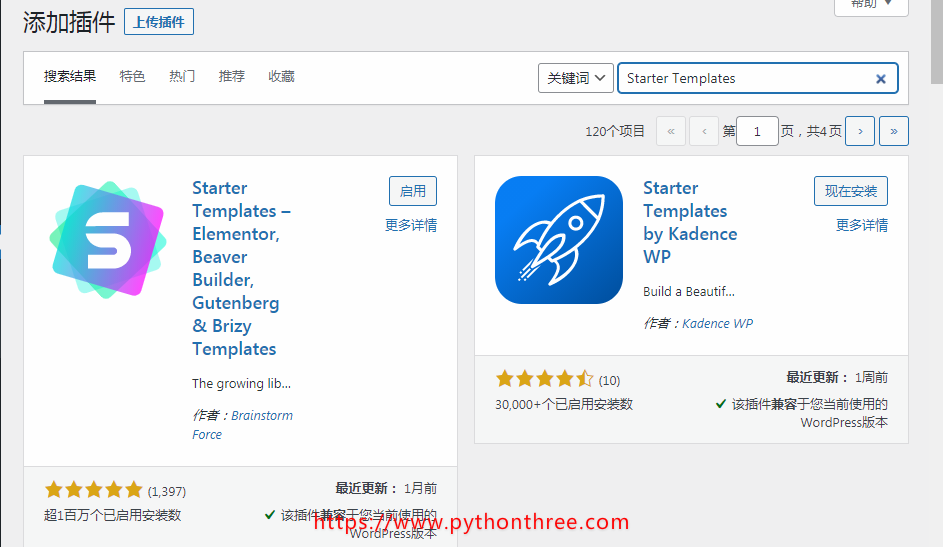
激活完成后,点击外观->Starter Templates,选择喜欢的网站模板,安装即可
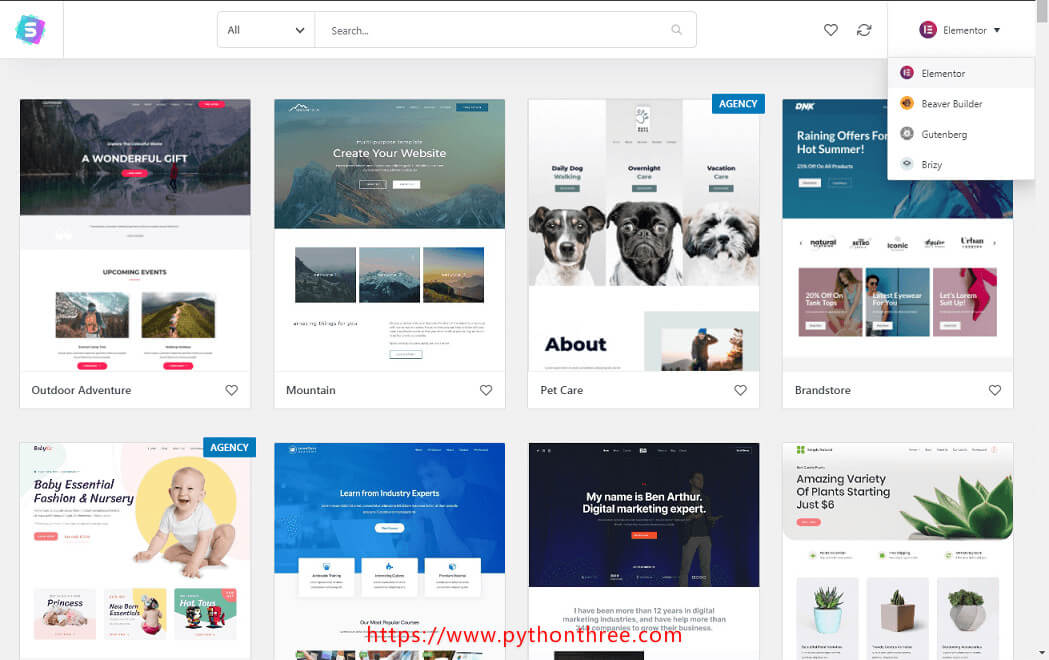
这里需要注意的是,模板的右上角有四个选项,分别是Elementot,Beaver Builder,Gutenberg,Brizy。
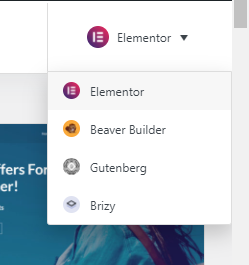
这四款流行的WordPress页面构建器,具体看你的WordPress后期打算使用那个页面构建器来编辑网站。
注意:从入门模板版本 3.0.0 开始,导入过程和入门模板 UI 已修改。如果您使用的是旧版 Starter Templates 插件(免费或高级版),您的导入过程将与本文档中描述的过程相同。 如果您使用的是新版 Starter Templates 插件(免费或高级版) , 导入过程将与本文档中描述的过程不相同 。
推荐:Astra主题如何使用Strater Template V3.0.0+导入免费模板
导入网站模板时,不仅可以导入整个网站的内容,也可以导入某一个模块的网站模板,比如说只导入Home页面,比如说导入Contact联系页面。
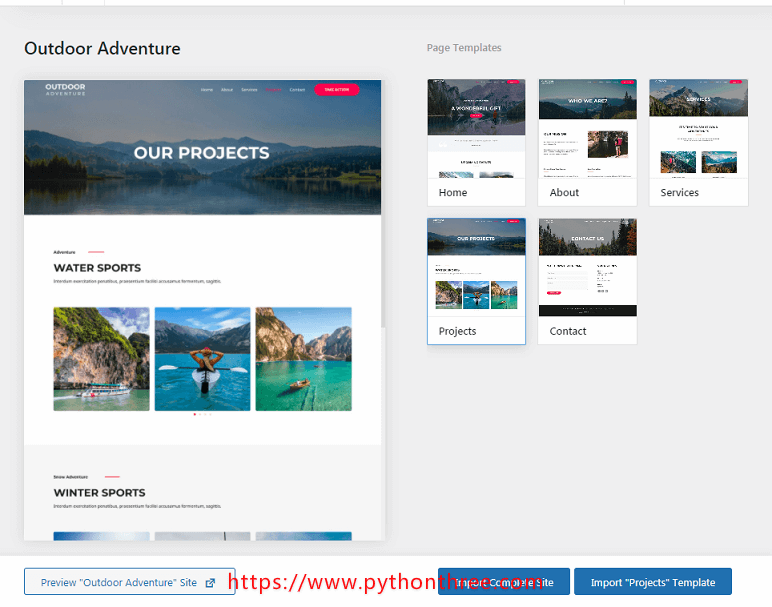
总结
以上是 Astra 主题导入免费模板网站的内容,如果你是使用的 Astra Pro版本的话,就可以选择全部的网站模板,包括博客,电子商务,企业网站以及其他各式的WordPress站点。
推荐:Astra主题建站教程